
おんどりゃ なんどりゃ
M5Stackで温湿度大気圧計&熱電対
M5Stackと温湿度大気圧センサをくっつけて、GoogleCharts使ってきれいにWebで見せたり、または単にM5Stackの画面に表示するとか、結構検索するとコードは載ってます。
ところが意外と「ケース」というのがないので、今回作りました。
苦労したのはケースの穴位置加工決め…。ケース以外のCADデータがなく、現物でノギス片手にノートに絵を書き込みながら作図しました。
こういうの3DCADだったら比較的簡単にできるのだろうけど。
発注用の図面も添付しますので、そのまま発注でも、改造してもよいし、使ってくださいね。言わずもがな、自己責任で図面確認してください。
「おんどりゃなんどりゃ」はこの作品につけたネーミングです。いちおう温湿度大気圧センサと熱電対モジュールを入れ込んだM5のソースコードもアップしておきます。自由に使ってください。
1.買い物リスト
M5Stack Basic V2.7
M5Stack用温湿度気圧センサユニット Ver.4(ENV IV)
M5Stack用電池モジュール [M002]
M5Stack用MAX31855搭載 絶縁型Kmeterユニット
M5Stack用拡張ハブユニット [U006]
USB cable
Kの熱電対
ケース(タカチ)
ねじ類とKmeterユニット固定板(ミスミ)
さて、まずは、1~5はスイッチサイエンスさんから
6, 7はこれ↓ 熱電対はKmeterユニットにもいちおう入ってますが、ちょいこっちの方がかっこよい。精度は気にせず使い勝手で。
8のケースはこれ ↓ の「MXA4-13-9」です。色は指定してくださいね。いろいろな組み合わせで色が選択できるので楽しいです。あと、専用ゴムバンドも販売あるので、完成時のケースのアクセントにもなるし、ちょっとしたケース保護にもなるのであった方がいいです。
発注は、加工を伴うで、タカチさんの代理店でもあるマルツオンラインさんのHPで「ケース加工見積もり」から図面を提出して見積もりもらってから発注します。
図面はこちら ↓ をどうぞ。編集するならRootproという国産CADソフトがかなりいいです。Rootproのファイル拡張子であれば何不自由なくフリーで使えますし、dwgの読込も出来ます。ただ、フリー版だとdwg形式で保存はできないので、もし編集したら、PDF印刷出力を使ってPDFで依頼するという方法もありです。その場合ちょっとだけ見積もり高くなるようです。
9のねじ類はミスミさんから購入です。MiSUMiも個人購入可能になったとかなってないとか。わたしは会社登録あるので、個人クレカで買って、配送先登録を個人宅でもできるので、そうしてます。

2.組み立て
さて、始めます。バッテリモジュールをスタックします。

データ保存用のSDカードは特段部品リストには入れてませんが、この段階でM5に入れておきましょう。SDカードの向きはSDカード裏面が上向きで入れます。はいったか入ってないのかなんとなくわかりずらいですが、マイナスドライバーで押し込んで戻ってこなければたぶんOK。M5内にデータ保存は不要であれば、SDカードは不要です。

「写真A」にあるように全長両端ねじ(FWBN3-28-E7-F7)を2本M5に奥まで回しこみます。ここであまり回しこむとM5Stackの表面部分が剥離してきますので、その寸前程度で手締めでOKです。
もう1か所「写真A」の上側矢印部分で、高ナット(NTFL3-10)をボルト(CBSTSR3-6)でしっかり写真のように留めます。写真ではもう2本が立ってますが、これらは置いてあるだけです。
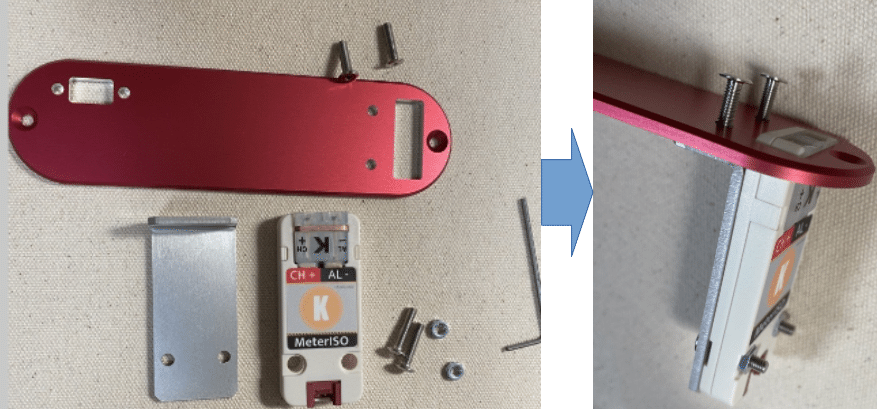
「写真B」でKmeterユニットを部分を組み立てます。アルミのLプレートはミスミの部品表の「FSMAS-AMW-T2-A52-B15-L24-H40-F16-N3-V16-S7-MA3」です。ちなみに発注はそれをそのままミスミの検索欄にコピペしてください。こんな感じで商品情報が出てきます。そしてカートに追加です。

LプレートとKmeterユニットはボルト(CSHELH-SUS-M3-14)とナット(KNTR3)で挟み込みます。「写真B」をよく見てKmeterユニットの面を裏表間違えないように。そして赤いプレートとLプレートはボルト(CBSTSR3-8)で付けます。Lプレート側はM3でタップが切ってあります。

さて、温湿度大気圧センサ(ENV IV)を付けていきます。拡張ハブユニットと重ね合わせて「写真C」のようにボルト(CSHELH-SUS-M3-20)とナット(KNTR3)で挟み込み留めます。

あとはハーネス類を付けていきます。「写真D」を参考に、M5Stackをフレームの枠に載せます(上下向き注意)。M5Stackの既に付けてあった全長両端ねじに対し高ナット(NTFL3-10)を2つねじ込みます。強すぎず弱すぎず、良い塩梅で締め付けてください。USBケーブルも「写真D」右を参考につけてください。

さてもう少しです。「写真E」を参考にUSBケーブルを1周とぐろを巻いて、赤いフレームにボルト(CBSTSR3-12)でねじこみます。USBケーブル側にはM3タップが切ってあるので、そのまま留められますが、少々公差があり、左右をじゅんぐりゆっくり回していってください。

大詰めです。「写真F]の左写真で、矢印方向にフレーム(向き注意)をスライドしながら面合うところまでいくと、M5Stackに取り付けた2つの高ナット(NTFL3-10)の位置に穴がぴったり来るはずです。で、ボルト(CBSTSR3-6)をつけて、あとは上下の赤フレームをタカチのケース内に附属されていたネジで留めて完了!という前にいちおう動作確認しましょう。
3.M5のソースコード
Arduino IDE使用します。ライブラリはコンパイルする際のエラーを見ながら追加してってください。
4.おんどりゃなんどりゃ通信コマンド
おんどりゃなんどりゃとは、M5StackBasic(v2.6以降はCH9102F USBシリアル変換チップ)とのUSB経由でのシリアルCOM通信です。USBドライバのインストールは、「M5Stack CH9102F」でGoogle検索してそれらのHP参照ください。
コマンドに関しては、↑ のソースコード見ていただくのもよいですが、以下ダイジェスト。<CR><LF>はなくても動きますが、シリアル通信の一般的ご作法なので、つけておきましょう。おんどりゃからの応答はついてます。

getTHPK 温度湿度大気圧熱電対温度がスペース区切りで戻ってきます。
getOffSets 校正(調整)用の下駄。順番はTHPKの通り。
offSetT/offSetH/offSetP/offSetKは下駄の量。スペースおいて小数点一桁(マイナス符号OK)で投げてください。「コマンドと応答」スクショにあるように温度だけ下駄をいれた形で値が調整されています。updateOffSetALLでEEPROMに書き込みします。
5.調整ツール

このツールをつかって各値を調整ください。なんとなく直観で分かる、とは思います。SDカードでデータ保存されてる方は、WifiのSSIDとパスワードもこのツールで設定しちゃってください。日時設定タブはもう使ってません。
6.Windowsでデータロガー
メトラー・トレドとかザルトリウス、新光のはかりや天秤の計量値と同期をとりながらデータログしたいので、データロガーを作りました。いまのところメトラー製のはかりのみですが今後ザルトリウスや新光電子の天秤も入れて参ります。あと、熱電対温度は入れてません。。。
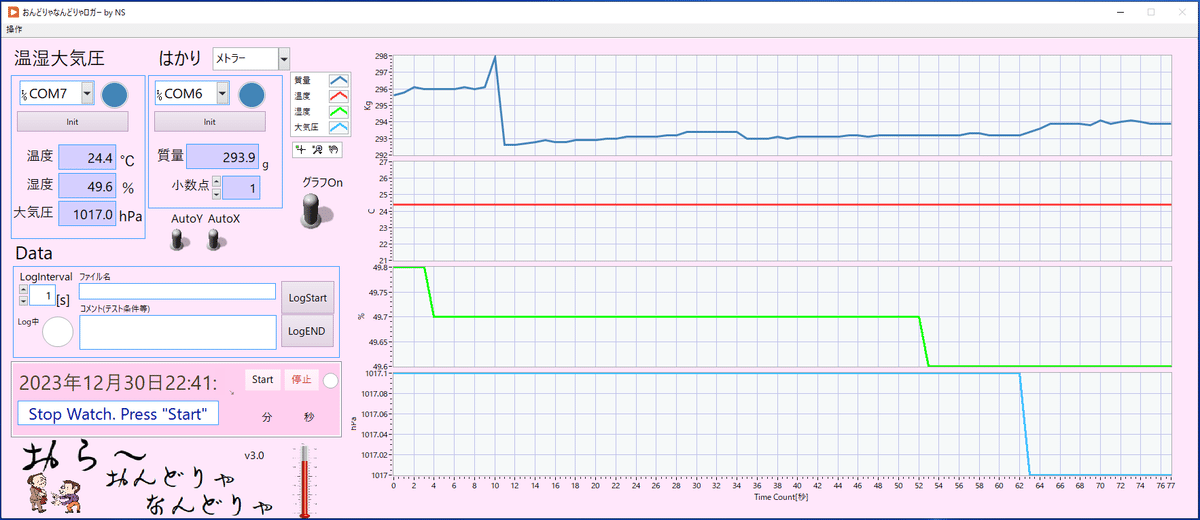
データロガーのインストーラーを作ったのですが、ファイルサイズがNOTEにアップするには大きすぎたので、RUNTIMEや必要なドライバを個別インストールの方法を載せます。
↑ のリンクをクリックして ↓ の内容でDLしてインストールします。
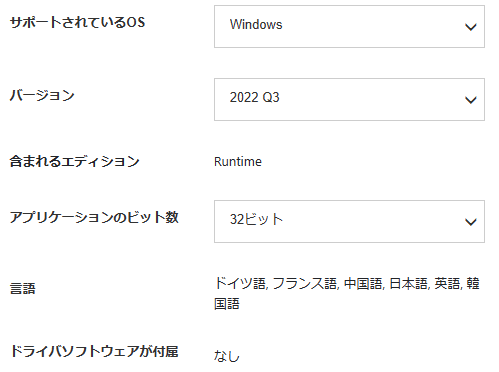
このVISAのRUNTIMEも必要です。おそらくですが、↓ の内容でDLしてインストールでOKかと。
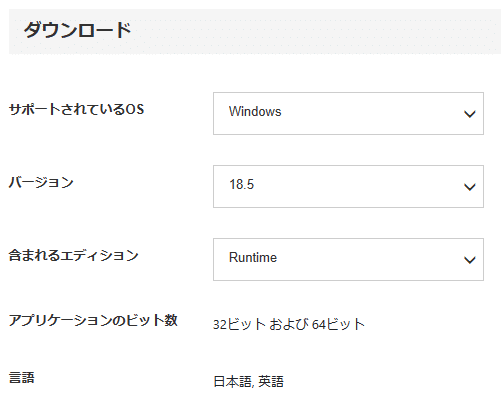
Zip解凍したフォルダはPC内どこにおいてもOKです。「おんどりゃなんどりゃロガー.exe」でスタートします。同フォルダ内のdataフォルダにデータが格納されてきます。もちろんフリーウェアです。ご活用くださいませ。
長かったですが、ぜひ作成試みてください。
この記事が気に入ったらサポートをしてみませんか?
